随着ChatGPT的兴起,越来越多的软件开始接入AI系统。办公软件领域也不例外,如今我们可以通过AI工具将PDF转为Excel,也可以通过AI工具跟轻松高效地阅读和编辑PDF文档。那么有哪些办公软件含有AI工具呢?应该怎么使用AI工具协助我们办公?
根据小编的搜集整理发现,国内的一些办公软件,像是WPS和UPDF都是具备AI功能的,Small PDF的海外版也支持AI阅读。上面这三个工具中,WPS的转换功能必须开通会员才能使用,而Small PDF需要翻墙才可以使用AI功能。综合评估下来,我个人更推荐UPDF。
UPDF应该算是近几年PDF办公软件的集大成者,不仅和Adobe Acrobat这类经典PDF编辑器一样,包含齐全的PDF编辑功能,而且对新功能的摸索和更新也非常迅速,是最早一批上线AI功能的PDF办公软件。下面小编就给大家介绍一下UPDF的AI功能,以及如何将PDF文件转换为Excel表格。
UPDF AI功能介绍
AI聊天窗口
使用UPDF打开一个PDF文档后,在软件右下角的位置可以看到一个彩色按钮,点击这个按钮就能打开UPDF的AI聊天界面。AI聊天界面有两种模式,PDF问答可以针对已上传的文档内容进行问答,聊天则是可以和AI进行天马行空的自由问答。
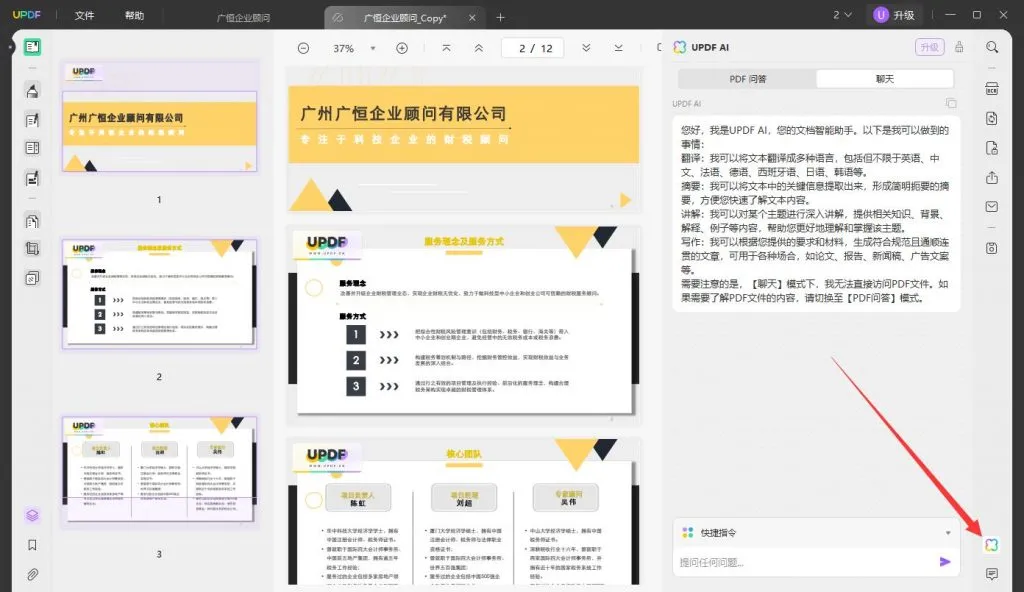
AI对话翻译和总结
在AI聊天界面的PDF问答模式中,点击底部的灯泡图标,可以打开快捷指令选项,通过选择对应的快捷指令,可以让AI帮我们翻译或总结PDF文档中的指定内容。
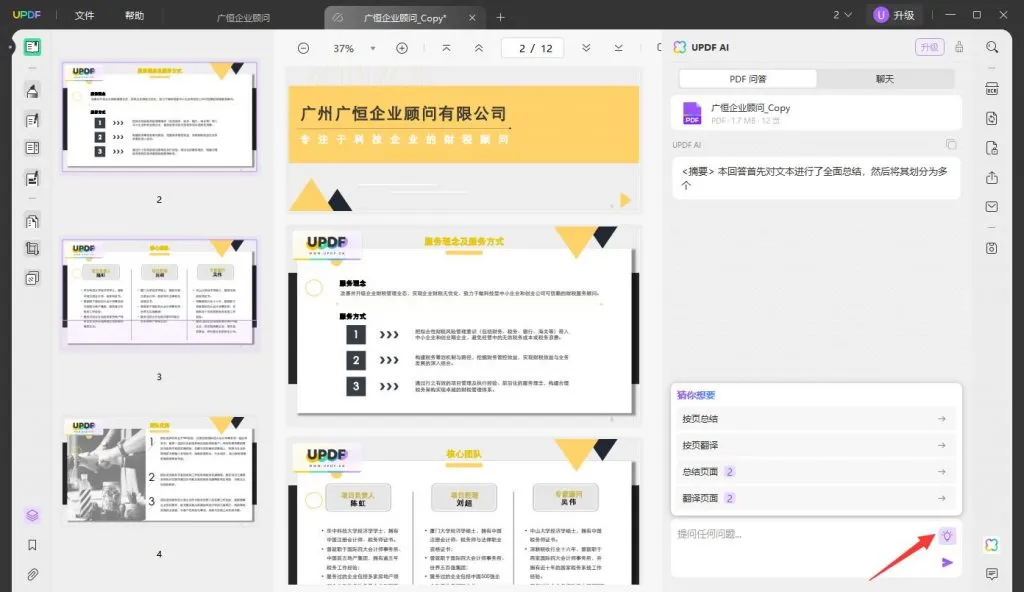
AI选词翻译和总结
在使用UPDF阅读文档的时候,选中需要AI翻译或者总结的文字。文字下方会出现一个编辑选项,其中第一个选项就是UPDF AI的快捷指令按钮。选择需要进行的操作,点击该按钮,就能对选中的文字进行翻译、总结或者解释。
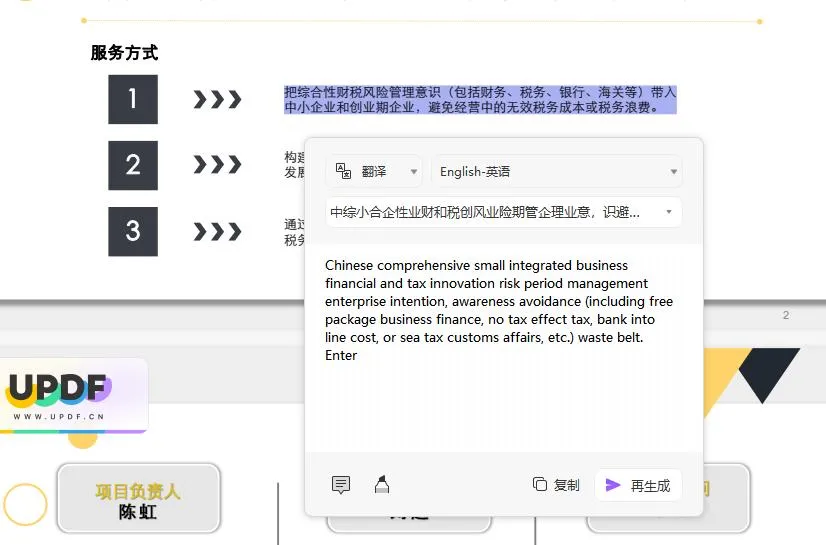
PDF转换为Excel
通过AI阅读和编辑之后,如何将PDF转换为其他格式呢?下面小编以Excel为例,为大家示范一下具体操作步骤。
第一步:点击UPDF右侧菜单中的导出为按钮,这里会出现很多文件格式可供我们选择,我们选择Excel格式。
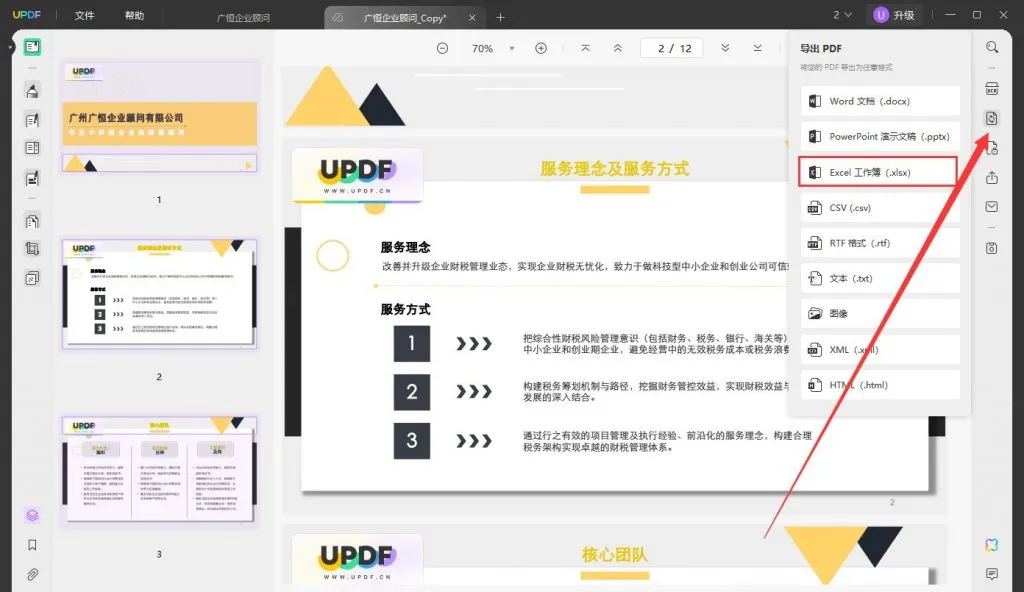
第二步:设置好文档语言,以及需要导出的PDF页面范围,点击导出就能将PDF导出为Excel格式的表格。
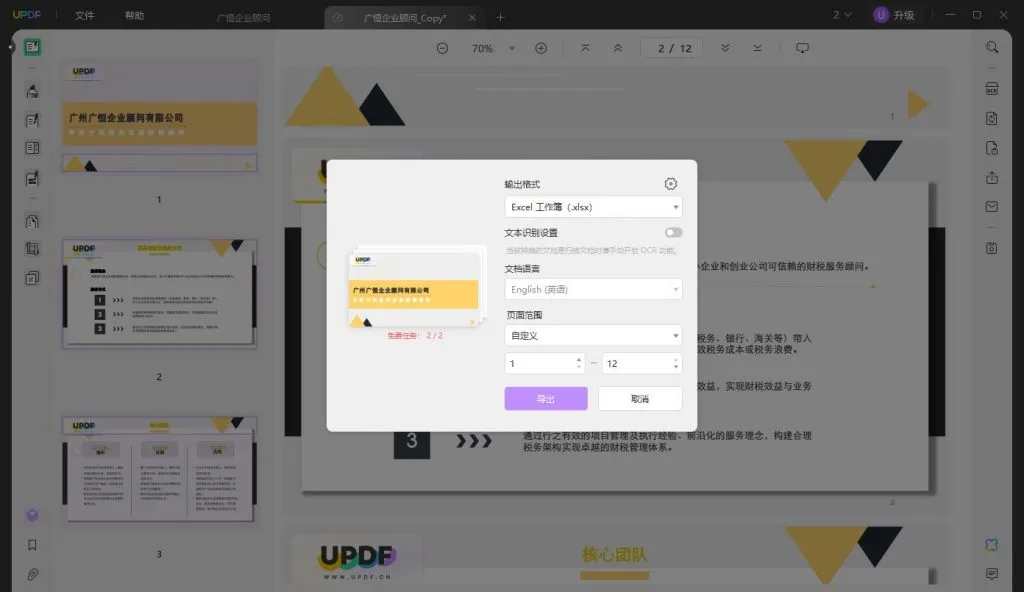
第三步:使用Excel办公软件打开刚刚保存的表格,可以看到大部分的格式排版都得到了很好的保留。
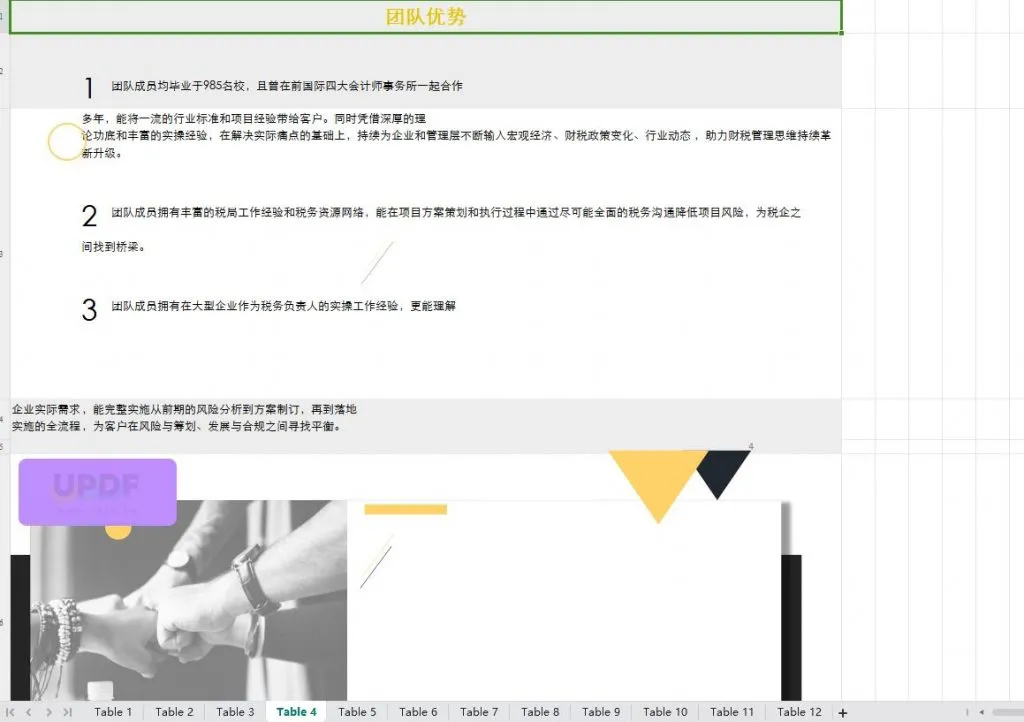
总结
现在大家都知道怎么用AI工具将PDF转为Excel了吧。如果你也对AI聊天工具感兴趣,或者需要转换PDF格式的话,UPDF一定是一个很好的选择。
 UPDF
UPDF AI 网页版
AI 网页版 Windows 版
Windows 版 Mac 版
Mac 版 iOS 版
iOS 版 安卓版
安卓版

 AI 单文件总结
AI 单文件总结 AI 多文件总结
AI 多文件总结 生成思维导图
生成思维导图 深度研究
深度研究 论文搜索
论文搜索 AI 翻译
AI 翻译  AI 解释
AI 解释 AI 问答
AI 问答 编辑 PDF
编辑 PDF 注释 PDF
注释 PDF 阅读 PDF
阅读 PDF PDF 表单编辑
PDF 表单编辑 PDF 去水印
PDF 去水印 PDF 添加水印
PDF 添加水印 OCR 图文识别
OCR 图文识别 合并 PDF
合并 PDF 拆分 PDF
拆分 PDF 压缩 PDF
压缩 PDF 分割 PDF
分割 PDF 插入 PDF
插入 PDF 提取 PDF
提取 PDF 替换 PDF
替换 PDF PDF 加密
PDF 加密 PDF 密文
PDF 密文 PDF 签名
PDF 签名 PDF 文档对比
PDF 文档对比 PDF 打印
PDF 打印 批量处理
批量处理 发票助手
发票助手 PDF 共享
PDF 共享 云端同步
云端同步 PDF 转 Word
PDF 转 Word PDF 转 PPT
PDF 转 PPT PDF 转 Excel
PDF 转 Excel PDF 转 图片
PDF 转 图片 PDF 转 TXT
PDF 转 TXT PDF 转 XML
PDF 转 XML PDF 转 CSV
PDF 转 CSV PDF 转 RTF
PDF 转 RTF PDF 转 HTML
PDF 转 HTML PDF 转 PDF/A
PDF 转 PDF/A PDF 转 OFD
PDF 转 OFD CAJ 转 PDF
CAJ 转 PDF Word 转 PDF
Word 转 PDF PPT 转 PDF
PPT 转 PDF Excel 转 PDF
Excel 转 PDF 图片 转 PDF
图片 转 PDF Visio 转 PDF
Visio 转 PDF OFD 转 PDF
OFD 转 PDF 创建 PDF
创建 PDF PDF 转 Word
PDF 转 Word PDF 转 Excel
PDF 转 Excel PDF 转 PPT
PDF 转 PPT 企业解决方案
企业解决方案 企业版定价
企业版定价 企业版 AI
企业版 AI 企业指南
企业指南 渠道合作
渠道合作 信创版
信创版 金融
金融 制造
制造 医疗
医疗 教育
教育 保险
保险 法律
法律 政务
政务



 常见问题
常见问题 新闻中心
新闻中心 文章资讯
文章资讯 产品动态
产品动态 更新日志
更新日志














